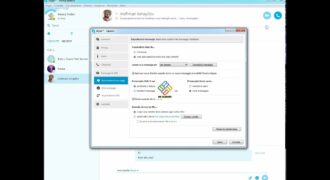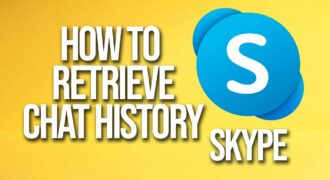Nelle conversazioni Skype, potresti avere informazioni sensibili o personali che preferisci non condividere con altri. Per eliminare queste conversazioni dal tuo PC, ci sono alcuni passaggi che puoi seguire. In questo articolo, ti guideremo attraverso le opzioni disponibili per cancellare le conversazioni Skype dal tuo PC.
Come eliminare le conversazioni su Skype?
Eliminare le conversazioni su Skype è un processo semplice e veloce che può essere fatto in pochi passaggi.
- Apri Skype sul tuo PC e accedi al tuo account.
- Cerca la conversazione che desideri eliminare nella lista delle conversazioni recenti.
- Fai clic con il pulsante destro del mouse sulla conversazione che vuoi cancellare.
- Dal menu a tendina che appare, seleziona “Elimina conversazione”.
- Seleziona “Elimina” per confermare l’eliminazione della conversazione.
Nota: Se hai bisogno di eliminare tutte le conversazioni, puoi farlo scegliendo “Strumenti” nella barra dei menu e selezionando “Opzioni”. Qui puoi scegliere “Privacy” e cliccare su “Elimina tutti i messaggi della chat” per eliminare tutte le conversazioni.
Con questi semplici passaggi, puoi eliminare facilmente le conversazioni su Skype dal tuo PC. Ricorda che una volta eliminate, non sarai in grado di recuperare le conversazioni cancellate, quindi assicurati di eliminare solo ciò che è necessario.
Dove si salvano le conversazioni di Skype sul PC?
Se stai cercando di eliminare le conversazioni Skype dal tuo PC, la prima cosa da fare è capire dove vengono salvate. In genere, Skype salva le conversazioni nella cartella “Chiamate e messaggi di istantanea” all’interno della cartella principale dell’applicazione.
Per trovare questa cartella, segui questi passaggi:
- Apri Skype sul tuo PC
- Fai clic su “Strumenti” nella barra del menu in alto
- Seleziona “Opzioni” dal menu a discesa
- Nella finestra delle opzioni, seleziona “Impostazioni di chat” dalla barra laterale a sinistra
- Clicca su “Mostra cartella” accanto a “Cartella dei file ricevuti”
- La cartella “Chiamate e messaggi di istantanea” si troverà all’interno della cartella principale dell’applicazione Skype
Una volta trovata la cartella, puoi eliminare le conversazioni che desideri cancellare. Tuttavia, tieni presente che una volta eliminate, non sarai più in grado di recuperare le conversazioni cancellate. Pertanto, è consigliabile fare una copia di backup delle conversazioni importanti prima di eliminarle.
In sintesi, le conversazioni Skype sul tuo PC vengono salvate nella cartella “Chiamate e messaggi di istantanea” all’interno della cartella principale dell’applicazione. Per eliminarle, basta trovare la cartella e cancellare le conversazioni desiderate.
Come eliminare le chat di Skype per entrambi gli utenti?
Se vuoi eliminare le conversazioni su Skype per entrambi gli utenti, devi seguire questi passaggi:
- Accedi a Skype sul tuo PC e seleziona la conversazione che vuoi eliminare.
- Clicca con il tasto destro del mouse sulla conversazione e seleziona “Elimina conversazione”.
- Conferma la cancellazione selezionando “Elimina” nella finestra di dialogo che compare.
- Ripeti questi passaggi per ogni conversazione che vuoi eliminare.
- Assicurati che l’altra persona non abbia salvato la conversazione sul suo dispositivo. Se l’hanno salvata, la conversazione rimarrà visibile sul loro Skype.
Ricorda che eliminare le conversazioni su Skype non è reversibile, quindi assicurati di voler cancellare definitivamente le chat prima di procedere.
Come eliminare le conversazioni dalla chat?
Se stai cercando un modo per eliminare le conversazioni Skype dal tuo PC, segui questi passaggi:
- Apri Skype sul tuo computer e accedi al tuo account.
- Clicca sulla conversazione che desideri eliminare dalla lista delle conversazioni recenti.
- Una volta aperta la conversazione, clicca sull’icona dell’ingranaggio nell’angolo superiore destro.
- Dal menu a discesa, seleziona “Elimina conversazione”.
- Verrà visualizzato un messaggio di conferma chiedendoti se sei sicuro di voler eliminare la conversazione. Clicca su “Elimina” per confermare.
Se hai bisogno di eliminare più conversazioni contemporaneamente, puoi selezionarle tutte nella lista delle conversazioni recenti e seguire gli stessi passaggi di cui sopra.
Ricorda che una volta eliminata una conversazione, non sarà possibile recuperarla. Quindi, assicurati di essere sicuro di voler eliminare la conversazione prima di confermare l’eliminazione.